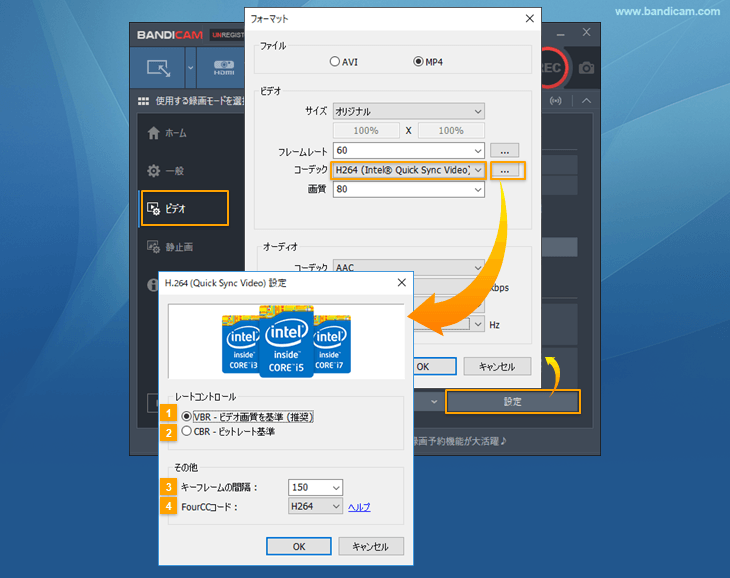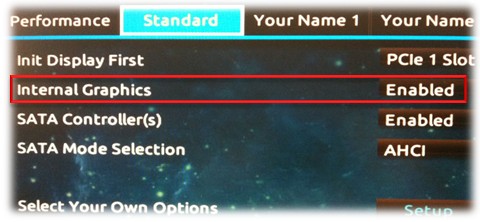Intel® Quick Sync VideoのH.264、HEVC、AV1コーデック
 Bandicamは、Sandy Bridge以降のIntel® CPU(i3/i5/i7)に搭載されているIntel® HD GraphicsのIntel® Quick Sync video H.264エンコーダーに対応しています。
Bandicamは、Sandy Bridge以降のIntel® CPU(i3/i5/i7)に搭載されているIntel® HD GraphicsのIntel® Quick Sync video H.264エンコーダーに対応しています。
Intel® Quick Sync video H.264エンコーダーにより、システムの負荷を減らしながらも高画質・高圧縮・高速で動画をキャプチャーできます。
また、Skylakeマイクロアーキテクチャが採用された第6世代Intel® Coreプロセッサが搭載された環境では、BandicamでIntel® Quick Sync video HEVC/H.265エンコーダーを使用することができ、Intel® Quick Sync video H.264エンコーダーより高い圧縮率で高画質動画を保存できます。
さらに、Bandicam6.0.1以上ではIntelのArcグラフィックスカードが搭載された環境で、Intel® Quick Sync video AV1エンコーダーを使用することができ、H.264エンコーダーやHEVCエンコーダーよりさらに高い圧縮率で高画質動画を保存することができます。
BandicamでIntel® Quick Sync video HEVC/H.265エンコーダー、H.264エンコーダーを使用するには、Intel® HD Graphicsを有効にする必要があります。マザーボードのグラフィック出力端子をモニターに接続する、あるいはディスプレイの追加の操作を行うことによって、Intel® HD Graphicsを有効にすることができます。
AV1、HEVC、H.264ではどれを選ぶべき?
- 圧縮率ではAV1が最も高圧縮で、HEVC、H.264の順です。同じ画質の場合、最もファイルサイズをおさえて効率よく高画質動画を保存できるのはAV1です。ただ、現時点でこの恩恵を受けられる環境はまだ少ないのが現状です。
- 再生の互換性が最も高いのは、H.264で、AV1、HEVCという順です。AV1はデコーダーをインストールしていない状態でもGoogle Chromeで再生できるなど、再生の互換性の面でHEVCより勝ります。
- キャプチャーしたファイルの使い道や保存方法、利用環境によって選択肢は変わってきますが、特にこだわりがない場合は、初期設定のまま録画することをおすすめします。
AV1とHEVCではどちらを選ぶべき?
- AV1がHEVCに比べ、圧縮率と再生互換性が優れるため、HEVCよりAV1がおすすめです。
* AV1、HEVC、H.264の圧縮率の比較
1920x1080の動画を1分間キャプチャーした場合のファイルサイズ、画質、保存速度は概ね次のとおりです。(フレームレート: 30、品質: 80)
| コーデック | ファイルサイズ | 画質 | 速度 | 説明 |
|---|---|---|---|---|
| AV1 | 18.2 MB     |
超高画質     |
高速     |
HEVC、H.264よりも高圧縮 » AV1動画の再生方法 |
| HEVC (GPU) | 36.4MB     |
超高画質     |
高速     |
H.264よりも高圧縮 |
| H.264 |
36.6 MB     |
超高画質     |
高速     |
PCへの負荷が少ない、高画質・高圧縮 (上級者に強く推奨) |
Windows 11、Windows 10、8、7の場合
Windows 11、Windows 10、8、7では、PCのマザーボードのグラフィック出力端子をモニターに接続すると、Intel® HD GraphicsのIntel® Quick Sync videoが有効になります。
- モニターを1台のみ使用する場合
- マザーボードのグラフィック出力端子をモニターに接続すると、BandicamでQuick Sync videoを使用できます。![モニター1台でIntel Quick Sync videoを使う モニター1台でIntel Quick Sync videoを使う]()
- モニターを2台以上使用する場合
- マザーボードのグラフィック出力端子をモニターに接続すると、BandicamでQuick Sync videoを使用できます。![モニター2台でIntel Quick Sync videoを使う モニター2台でIntel Quick Sync videoを使う]()
Windows 11、Windows 10、8、7の場合
Windows 11、Windows 10、8、7の場合、ディスプレイの追加の操作によっても、Intel® HD GraphicsのIntel® Quick Sync videoを有効にすることができます。
- Windowsデスクトップの何もないところで右クリックし、[画面の解像度]を選択します。
![デスクトップで[画面の解像度]を選択 デスクトップで[画面の解像度]を選択]()
- [検出]ボタンをクリックし、検出されたIntel®ディスプレイを選択した状態で[次での接続を試行する:VGA]を選択します。
- [検出]ボタンをクリックしてもIntel®ディスプレイが検出されない場合は、下の「BandicamでH.264(Intel® Quick Sync video)が表示されない場合」をご参照ください。
![別のディスプレイを検出する 別のディスプレイを検出する]()
- [複数のディスプレイ]で[表示画面を拡張する]を選択して[OK]ボタンをクリックします。
![[複数のディスプレイ]で[表示画面を拡張する] [複数のディスプレイ]で[表示画面を拡張する]]()
- Bandicamを起動し、[コーデック]で[H.264 (Intel® Quick Sync video)]を選択します。
この設定でIntel® HD GraphicsのQuick Sync Videoが使用できるようになり、システムへの負荷を軽減し、圧縮率が非常に高い設定で、画質の劣化をおさえて効率的に保存します。
![BandicamはIntel HD GraphicsのQuick Sync Videoに対応 BandicamはIntel HD GraphicsのQuick Sync Videoに対応]()
- VBR (Variable Bitrate) - ビデオ画質を基準 (推奨):VBRは動きの速い画面では高いビットレートでキャプチャーし、動きが遅いときは低いビットレートでキャプチャーすることで、ファイルサイズをおさえてくれる非常に効率的なビットレートモードです。
- CBR (Constant Bitrate) - ビットレート基準:CBR(Constant Bitrate)は常に一定のビットレートでキャプチャーする方式です(ファイルサイズが大きくなります)。
- キーフレームの間隔:150に設定すると150フレームごとにキーフレームが1つ作られ、1に設定すると全フレームがキーフレームとなります。1に設定した場合、ファイルサイズは大きくなりますが、動画編集ソフトとの互換性は高くなります。
- FourCCコード:H264は動画再生ソフトとの互換性が高く、X264は動画編集ソフトとの互換性に優れています。AVI形式で保存した動画をSony VegasやAdobe Premiereで編集する場合はX264を選択します。
Bandicamで[HEVC(Intel® Quick Sync video)]、[H.264(Intel® Quick Sync video)]が表示されない場合
Bandicamで[HEVC(Intel® Quick Sync video)]、[H.264(Intel® Quick Sync video)]がドロップダウンリストに表示されない場合は、次の事項を確認してください。
- [HEVC(Intel® Quick Sync video)]、[H.264(Intel® Quick Sync video)]はWindows 7以上で使用できます
Windows Vistaでは[HEVC(Intel® Quick Sync video)]、[H.264(Intel® Quick Sync video)]に対応していないため、ドロップダウンリストに表示されません。 - [HEVC(Intel® Quick Sync video)]、[H.264(Intel® Quick Sync video)]はBandicamの最新版で使用できます
[H.264(Intel® Quick Sync video)]は、Bandicam最新バージョン(1.9.0以上)、[HEVC(Intel® Quick Sync video)]は、Bandicam最新バージョン(3.1.1以上)に対応しています。
Bandicam公式サイトのダウンロードページからBandicam最新版をダウンロードし、インストールします。 - [HEVC(Intel® Quick Sync video)]、[H.264(Intel® Quick Sync video)]はグラフィック機能を搭載した最新CPUでのみ使用できます
- [H.264(Intel® Quick Sync video)]対応モデル:第2世代以降のi3、i5、i7プロセッサはほとんどがQuick Sync videoに対応していますが、第1世代のi3/i5/i7プロセッサと第2世代以降のモデルのうち一部はQuick Sync Videoに対応していません。
- [HEVC(Intel® Quick Sync video)]対応モデル:Skylakeマイクロアーキテクチャが採用された第6世代Intel® Coreプロセッサに対応しています。
- Intel® Quick Sync videoに対応しているかどうかはhttps://ark.intel.com/ja/#@PanelLabel122139で確認できます。
- Intel®ホームページから最新版のグラフィックドライバーをダウンロードし、インストールします
Intel®グラフィックドライバーのダウンロード - [HEVC(Intel® Quick Sync video)]、[H.264(Intel® Quick Sync video)]を使うには、PCのBIOS/CMOS設定でCPU搭載グラフィック機能(Internal Graphics)を有効にしておく必要があります。
![CPU搭載グラフィック機能有効 CPU搭載グラフィック機能有効]()
Bandicamで使用可能なハードウェアアクセラレーション
| Nvidia® NVENC | Intel® Quick Sync Video | AMD® VCE/VCN | |
|---|---|---|---|
| OS | Windows 11/10/8/7 | Windows 11/10/8/7 | Windows 11/10/8/7/Vista |
| Bandicam | v2.0.0以上 | v1.9.0以上 | v1.9.1以上 |
| グラフィックカード | GTX 600シリーズ以上(ドライバは334.67以上) | i3、i5、i7プロセッサ以上 | HD 7700以上 |
| 解像度 | 制限なし (4K, 3840x2160) |
Haswell:2560x1600, Pre-Haswell:1920x1200 | 1920x1080 |
| 説明 |  Nvidia® NVENC AV1/HEVC/H.264の使い方» Nvidia® NVENC AV1/HEVC/H.264の使い方» |
 Intel® Quick Sync Video AV1/HEVC/H.264の使い方» Intel® Quick Sync Video AV1/HEVC/H.264の使い方» |
 AMD® VCE/VCN AV1/HEVC/H.264の使い方» AMD® VCE/VCN AV1/HEVC/H.264の使い方» |
関連FAQ
- Nvidia® NVENC AV1/HEVC/H.264エンコーダー
- AMD® VCE/VCN AV1/HEVC/H.264エンコーダー
- 編集:キャプチャー動画を編集ソフト(Sony Vegas、Adobe Premiere)で使用しています。

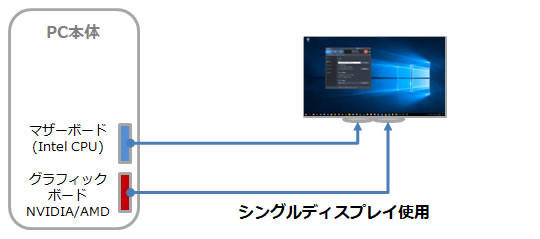
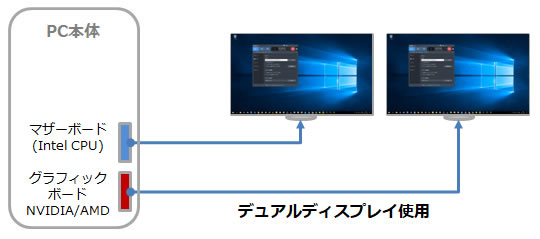
![デスクトップで[画面の解像度]を選択 デスクトップで[画面の解像度]を選択](intel-quick-sync-1.jpg)
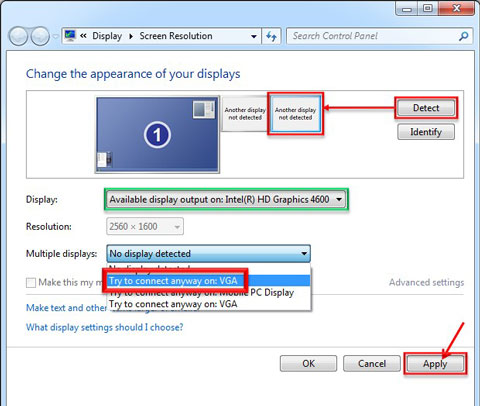
![[複数のディスプレイ]で[表示画面を拡張する] [複数のディスプレイ]で[表示画面を拡張する]](intel-quick-sync-3.jpg)